A falha de chamada é a situação mais irritante para qualquer usuário de telefone celular. Ultimamente, houve uma queixa desenfreada de falha de chamadas no iPhone. A tendência também é vista quando as pessoas ligam para outros telefones de seus iPhones. Alguns usuários reclamam que enfrentam esse problema ao fazer chamadas; alguns também reclamam que essa falha técnica pode ser sentida em todos os smartphones da Apple, como iPhone 11 Series, iPhone Xs Max, Xs, XR, X, 8 Plus, 8 iPhone 7, 7 Plus, iPhone 6s, 6s Plus, 6, 6 Plus, iPhone 5, 5s e 5c.
Recebemos muitas dessas perguntas de nossos leitores e, em seguida, fizemos algumas pesquisas e viemos com soluções.
Como corrigir uma falha de chamada no iPhone no iOS 13
Disque * # 31 #

Uma das maneiras mais fáceis de corrigir o problema de falha de chamadas no seu iPhone é discar * # 31 # e Bob é seu tio!
Alternar modo de avião
Deslize para cima o Centro de Controle na Tela Inicial e coloque seu iPhone no Modo Avião, aguarde alguns segundos e depois desligue-o. Você também pode fazer isso acessando Configurações, onde o Modo avião é a primeira opção. Essa é uma das maneiras eficientes de corrigir o problema.
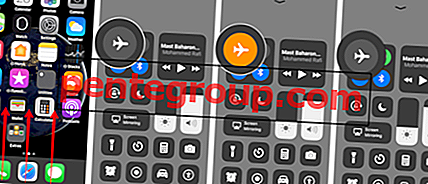

Feche aplicativos desnecessários
Alguns usuários têm o hábito de manter tantos aplicativos abertos simultaneamente. Obviamente, isso drena sua memória e resulta em falha na chamada. Um usuário inteligente nunca fará isso. Feche aplicativos desnecessários no seu iPhone pressionando duas vezes o botão home e deslize os aplicativos para cima. Concordou que seu telefone é mais recente e possui muitos recursos poderosos, mas é sempre bom economizar um pouco de memória.
No iPhone X ou posterior, ou em um iPad: Na tela inicial, deslize o dedo para cima na parte inferior da tela e faça uma pausa levemente no meio da tela para fechar o aplicativo.

Data hora
Isso pode parecer engraçado, mas funciona quando você adultera Data e Hora no seu iPhone. Bem, na verdade, você não precisa realmente interferir na data e hora; basta ir em Configurações → toque em Geral → selecione Data e Hora . Agora, desative Definir automaticamente. Por fim, selecione sua cidade natal manualmente e você poderá resolver o problema.

Identificação de chamadas
A opção de identificação de chamadas está sujeita ao provedor de serviços móveis que você optou. Portanto, isso pode não funcionar em todos os iPhones; você ainda pode se arriscar. Vá para Configurações e toque em Telefone; Agora toque em Mostrar meu identificador de chamadas e ative-o. Se isso não funcionar, você também pode desativar as opções Encaminhamento de chamada e Espera de chamada.

Reinicie seu dispositivo iOS
Essa pode ser a solução completa para muitos problemas relacionados ao seu iPhone; sempre que algo acontece, tendemos a reiniciar o dispositivo como costumávamos durante o uso de laptops ou computadores de mesa. Mantenha o botão Ativar / Suspender (no lado direito do seu iPhone) e desligue o telefone. Após alguns segundos, segure o botão novamente para ligá-lo.
Reinicie o iPhone SE ou anterior

Reinicialize 7 Plus ou 7
Pressione e mantenha pressionado o botão de diminuir volume no 7 Plus e 7 enquanto ainda pressiona o botão On / Off. Continue segurando os dois botões por 10 segundos.

Reinicialize o iPhone 11, X Series ou posterior
Para reiniciar o iPhone 11, série X ou posterior, pressione e solte rapidamente o botão Aumentar volume → Pressione e solte rapidamente o botão Diminuir volume → Pressione e mantenha pressionado o botão Lateral até ver o logotipo da Apple.

Redefinir Ajustes de Rede
Se você acha que a rede é a culpada pela falha da ligação no iPhone, você pode ir para Redefinir configurações de rede. Vá para Configurações, Geral e escolha a opção Redefinir na parte inferior. Em Redefinir, toque na terceira opção, ou seja, Redefinir configurações de rede.


Redefinir seu iPhone para as configurações de fábrica
Como essa ação apagará todos os seus dados do iPhone, mantenha essa opção como seu último recurso. Antes de tomar qualquer ação, verifique se seus dados estão protegidos e armazenados. Para redefinir o telefone para as configurações de fábrica, toque em Configurações e depois em Geral . Depois disso, vá para o final e toque em Redefinir . Isso abrirá algumas opções nas quais você precisa escolher Redefinir todas as configurações.

Por enquanto é isso.
Espero que essas dicas ajudem você a solucionar o problema. Deixe-nos saber sua opinião nos comentários, no Facebook, Twitter e Instagram. Além disso, baixe nosso aplicativo no seu iPhone e iPad.












